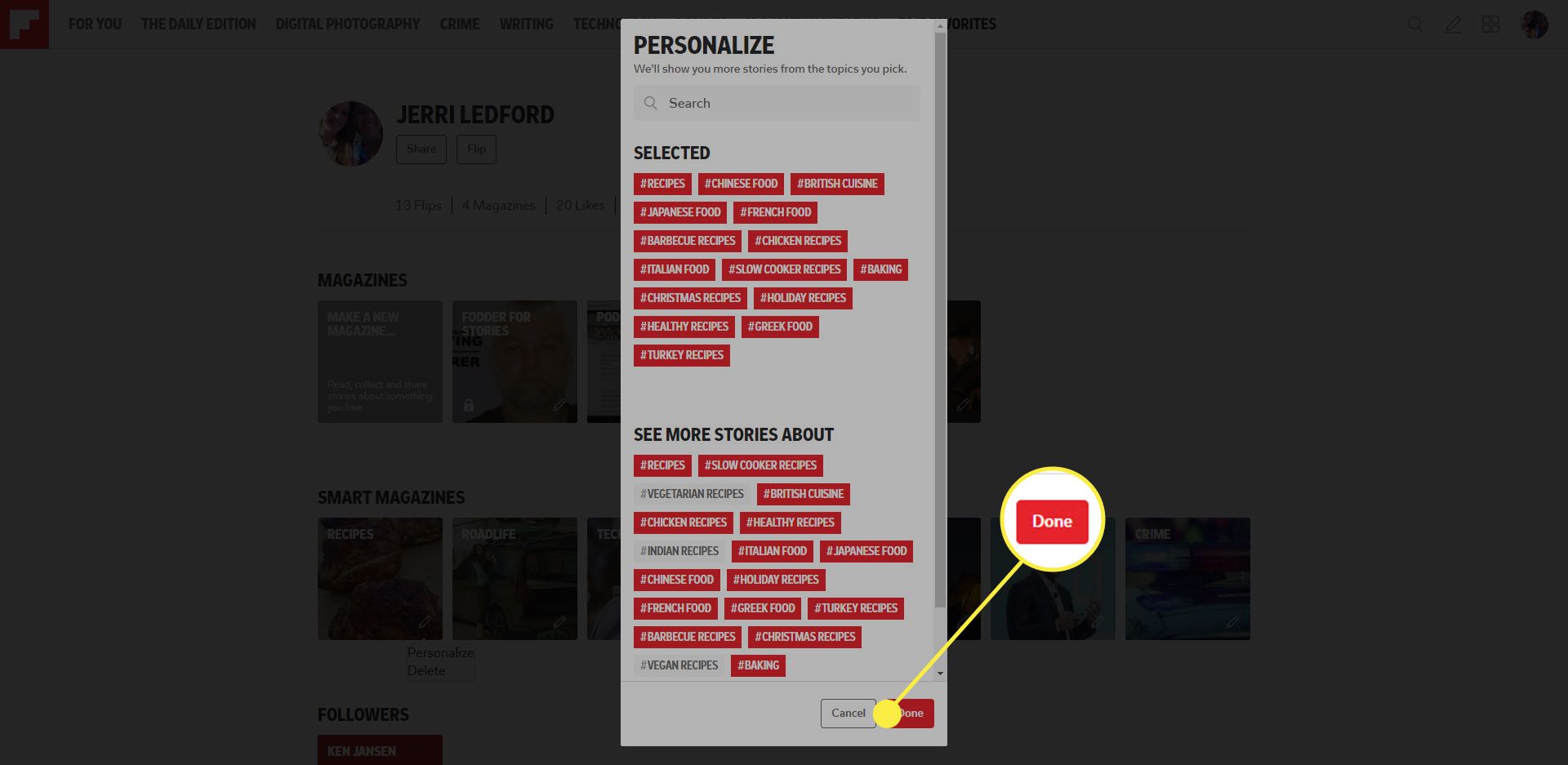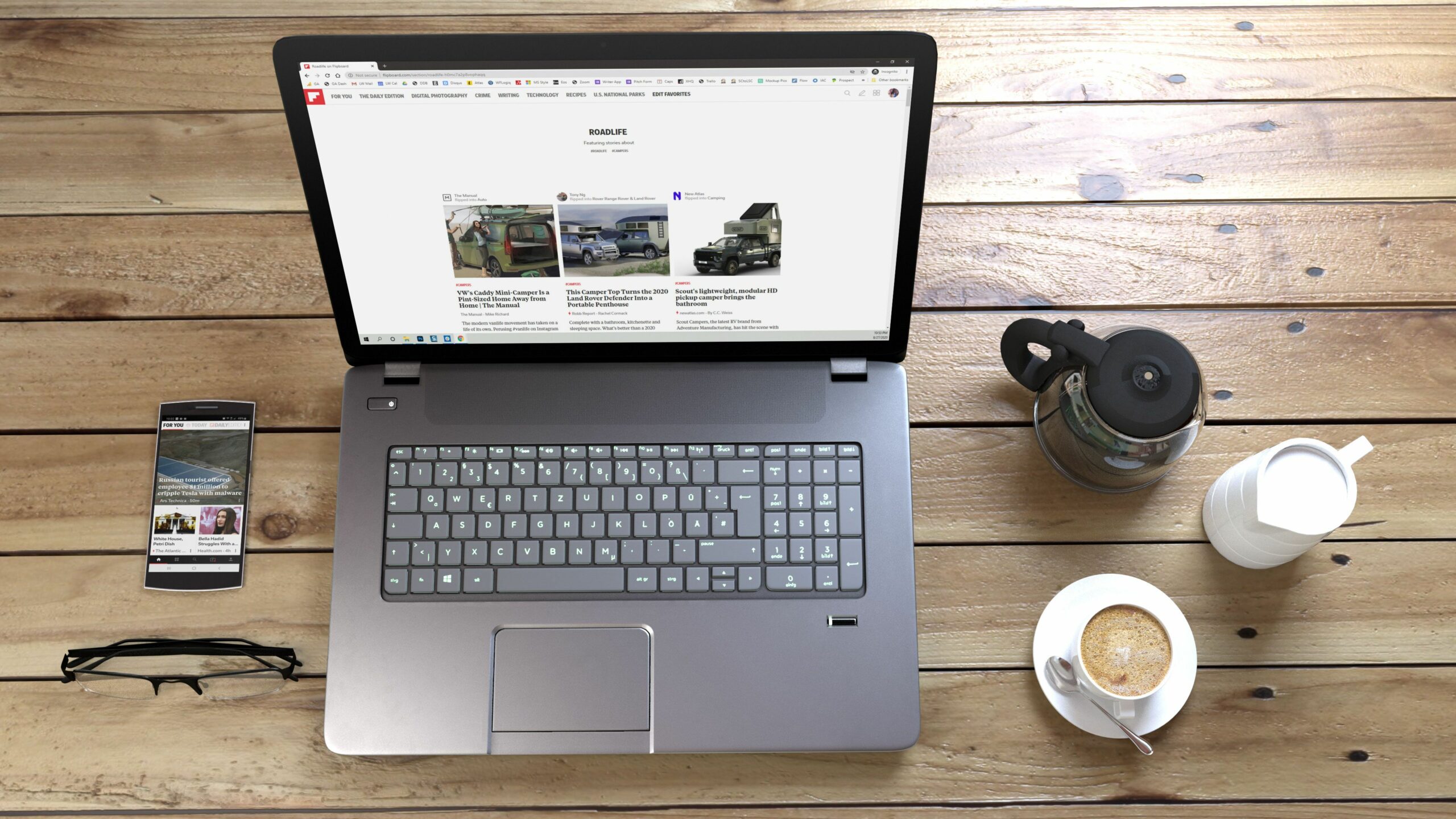Mitä tietää
- Mobiiliasetukset: pyyhkäise vasemmalle Mikä on intohimosi?> valitse yksi aihe>personoida hashtageilla>Tallentaa.
- Työpöydällä: Muokkaa suosikkeja>Lisää suosikki>valitse aihe ja ala-aiheet>Tehty.
- Aloita lukeminen!
Tässä artikkelissa kerrotaan, kuinka voit luoda, muokata tai poistaa Flipboard Smart Magazines -lehtiä mobiililaitteissa ja tietokoneissa.
Kuinka perustaa Flipboard Smart Magazine mobiililaitteelle
Jos haluat saada Flipboardin toimimaan sinulle, paras tapa tehdä se on luoda Smart Magazine. Luo Smart Magazine Flipboardissa noudattamalla näitä ohjeita.
-
Kun avaat Flipboard-sovelluksen, olet käytössäsi Sinulle karuselli. Pyyhkäise vasemmalle tältä sivulta, kunnes saavutat Mikä on intohimosi??
-
Napsauta näkyviin tulevaa tekstiruutua Mikä on intohimosi? Ja kirjoita sinua kiinnostava avainsana. Voit myös selata esiin tulevaa aiheluetteloa.
-
Kun kirjoitat, luettelo käytettävissä olevista aiheista tulee näkyviin. Valitse se, jota haluat käyttää Smart Magazine -lehden aiheena.
-
Smart Magazine on tehty ja a personoida Näyttöön tulee valintaikkuna, joka sisältää aiheeseen liittyviä hashtageja, joita voit lisätä lehtesi. Valitse aiheet, jotka haluat sisällyttää, ja napsauta sitten Tallentaa.
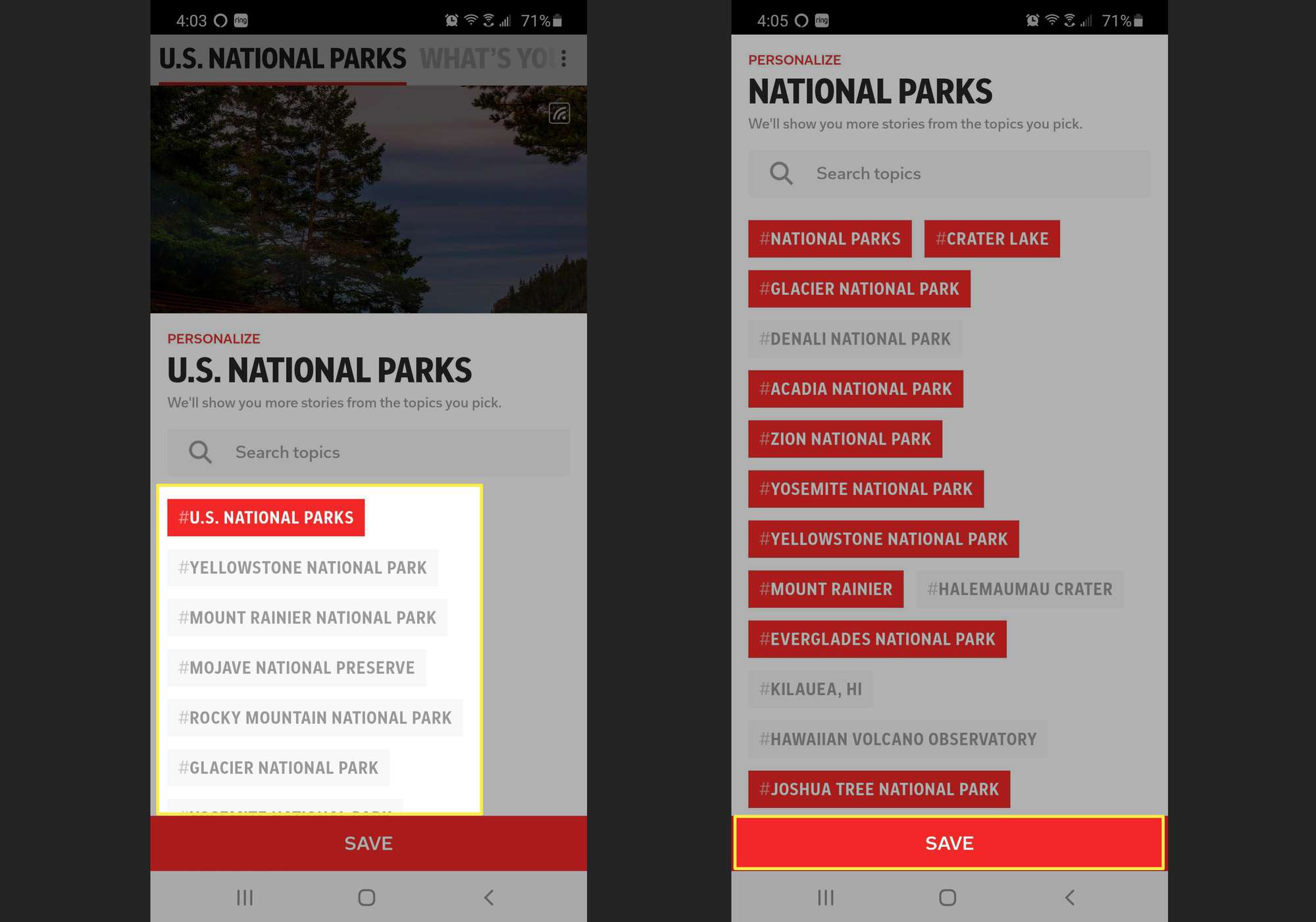
-
Selaa uutta Smart Magazine -lehteäsi.
Smart Magazine ovat aikakauslehtiä, joille sinä määrität aiheen ja ala-aiheen, ja ne ovat ainoat aiheet, joita Smart Magazine käsittelee. Sinulla voi olla niin monta kuin haluat, mutta vain yhdeksän parasta valitsemaasi Smart Magazine -lehteä näkyvät Flipboard-sivun yläreunan sisältöpalkissa.
Muuta tai poista älylehti
Jos päätät jossain vaiheessa muuttaa tai jopa poistaa Smart Magazine -lehteäsi lisäämiäsi aiheita, voit tehdä sen muutamalla napautuksella.
-
Avaa Flipboard ja napauta kolmen pisteen valikkoa sovelluksen oikeassa kulmassa.
-
Muokkaa aloitusnäyttö tulee näkyviin. Vieritä lehtesi kohdalle ja napauta personoida jos haluat vaihtaa lehden aiheita. Poista se valitsemalla X. Voit myös napata kaksirivistä kuvaketta ja pitää sitä painettuna lehden rivin oikealla puolella siirtääksesi sitä ylös tai alas. Tämä muuttaa järjestystä, jossa aikakauslehdet näkyvät sisältöpalkissa näytön yläreunassa.
-
Jos valitset X Jos haluat poistaa Smart Magazinen, sinua pyydetään vahvistamaan, että haluat poistaa sen. Jos olet juuri vaihtamassa aiheita, napauta lisätäksesi tai poistaaksesi aiheita ja kun olet valmis, napauta Tallentaa.
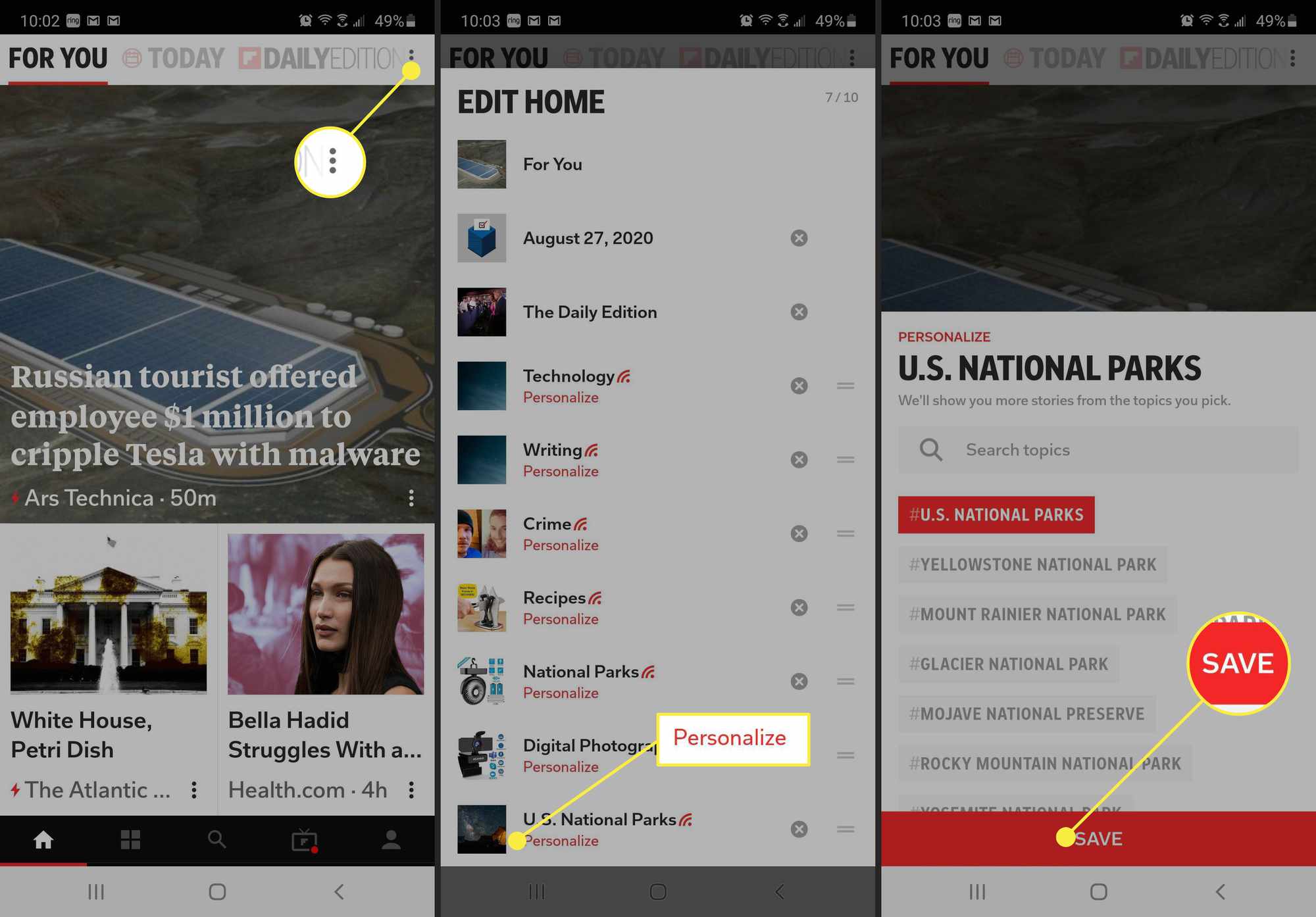
Lisää älykäs lehti Flipboardiin työpöydälle
Jos työskentelet Flipboard for Desktop -sovelluksen kanssa, lehden luominen ja muokkaaminen toimii hieman eri tavalla.
-
Siirry millä tahansa verkkoselaimella Flipboard-verkkosivustolle ja napsauta Muokkaa suosikkeja näytön yläreunassa olevassa sisältöpalkissa.
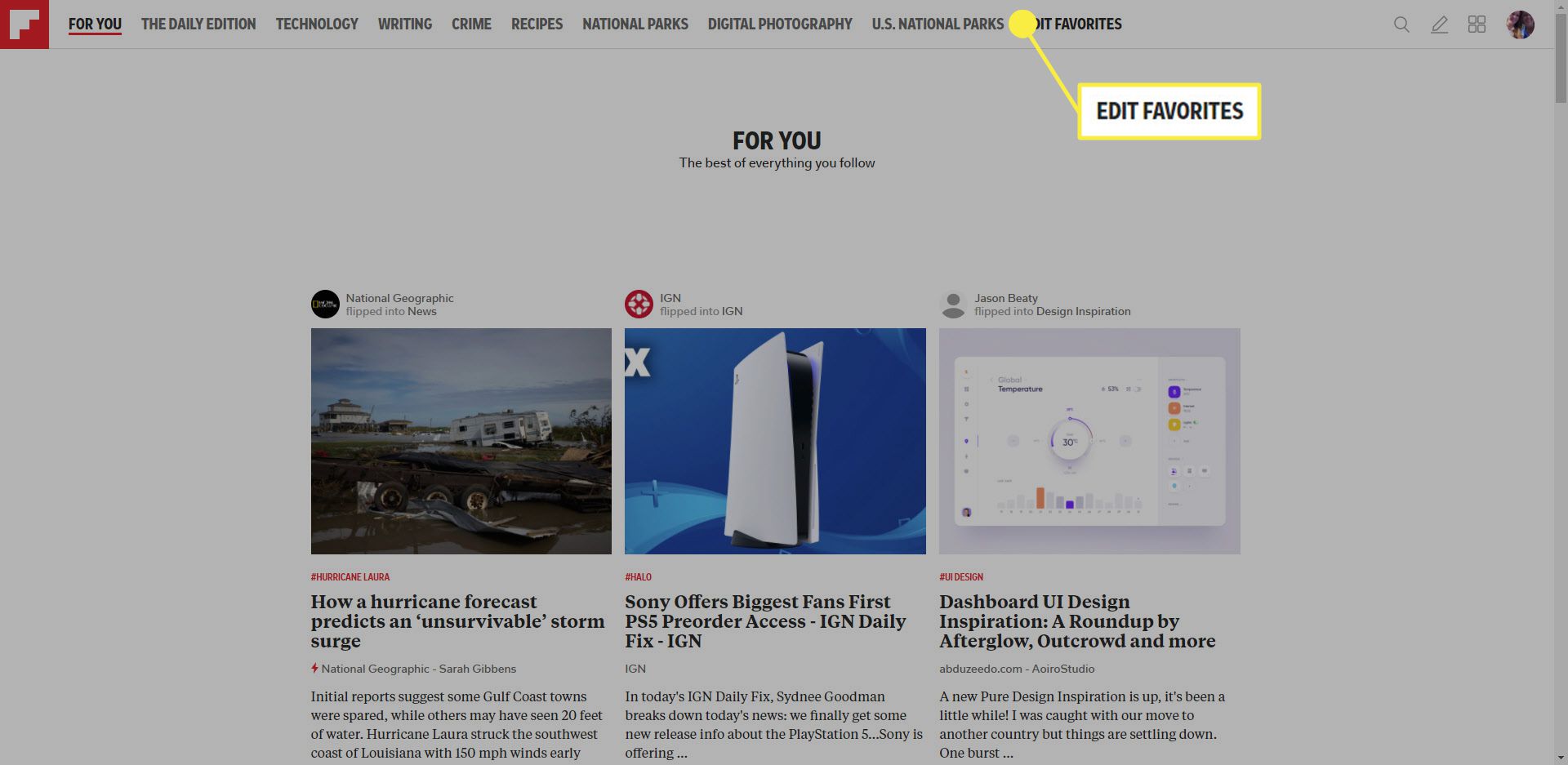
-
Napsauta näkyviin tulevassa Muokkaa suosikkeja -valintaikkunassa Lisää suosikki.
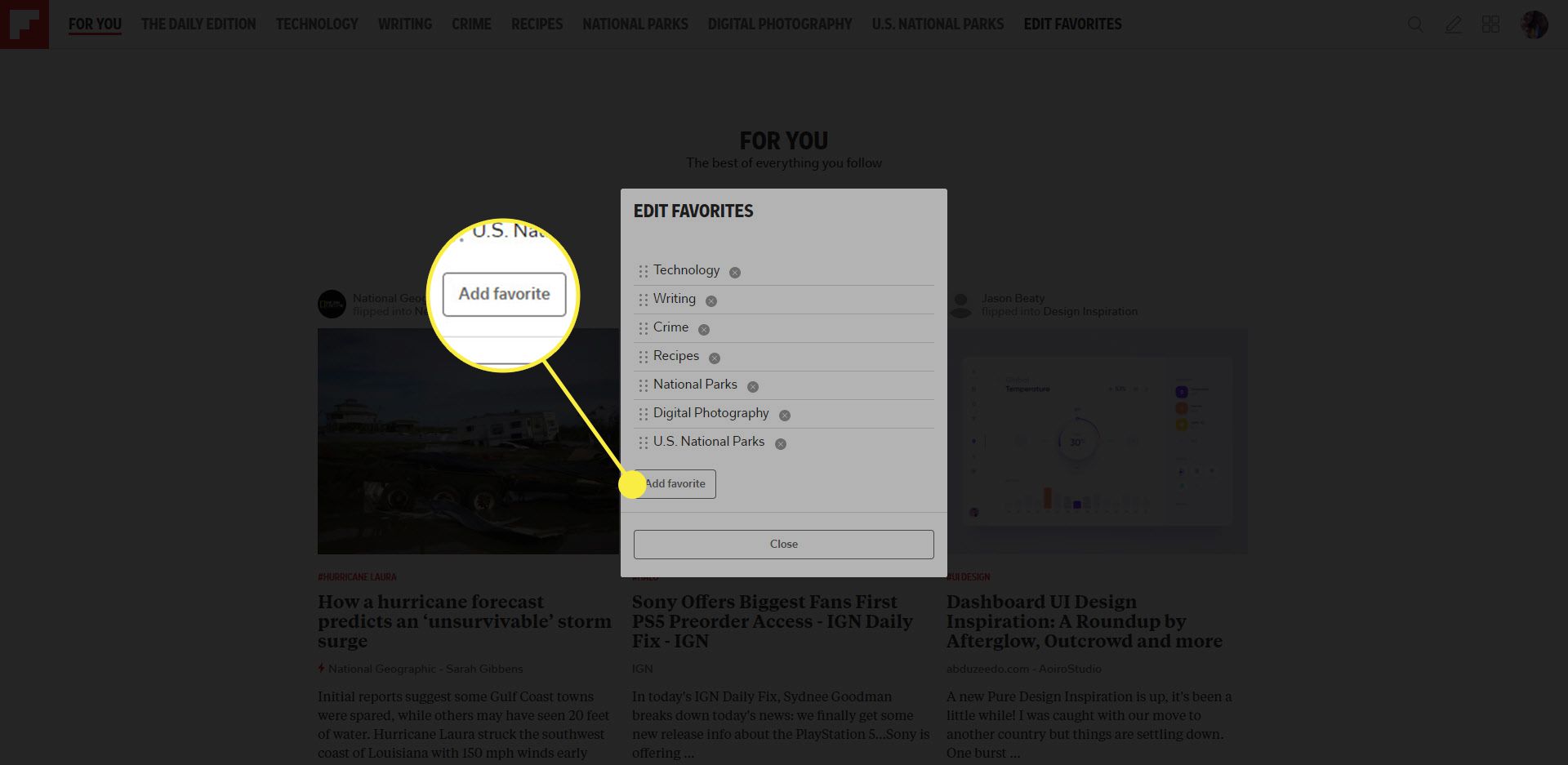
-
Näkyviin tulee luettelo aiheista. Voit selata jotakin näistä aiheista ja valita jonkin niistä tai aloittaa kirjoittamisen ja valita ehdotusten luettelosta, joka tulee näkyviin kirjoittaessasi.
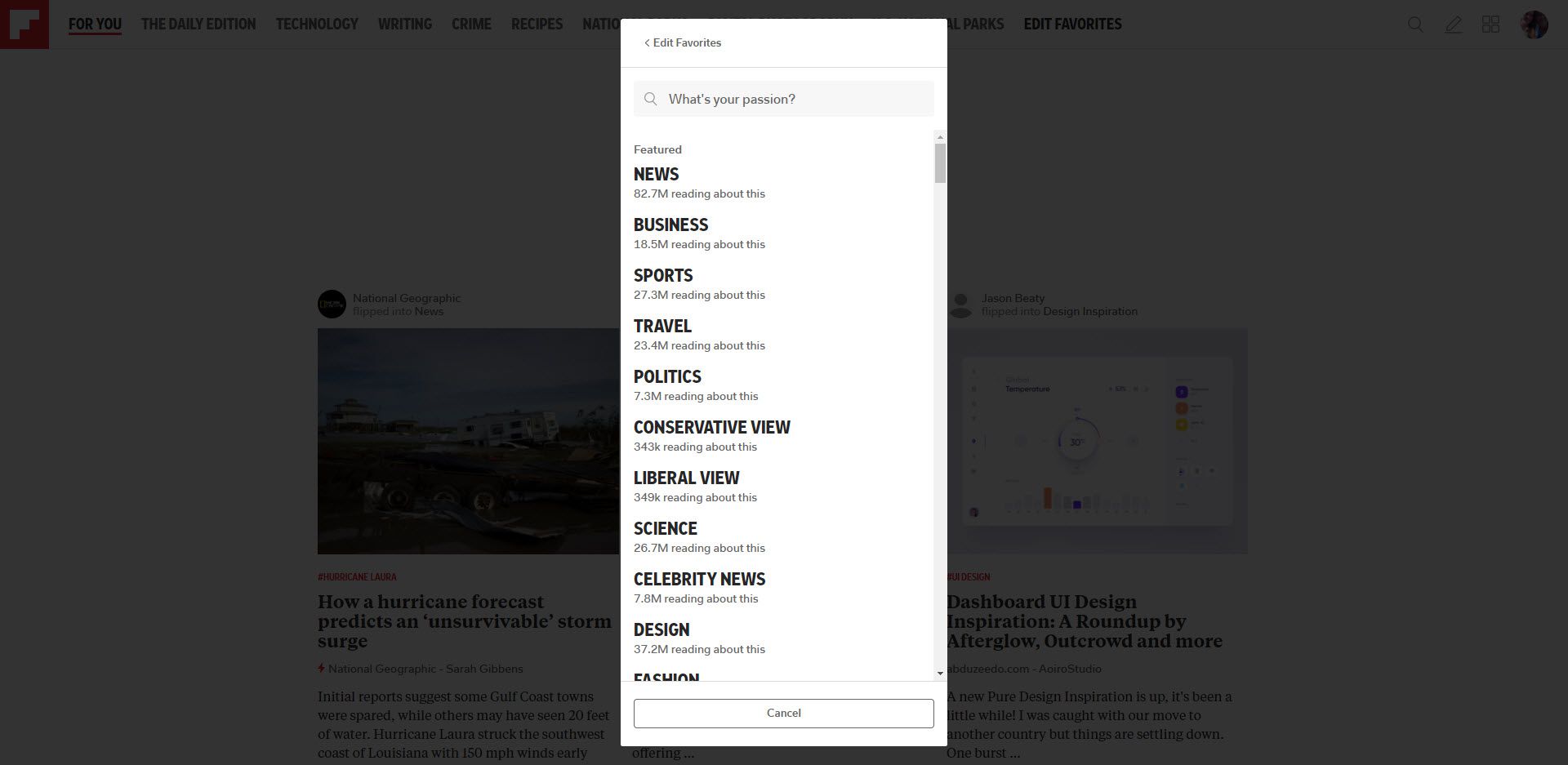
-
Kun olet valinnut aiheen, ala-aiheluettelo tulee näkyviin. Napsauta valitaksesi jokainen hashtagilla varustettu ala-aihe, jonka haluat sisällyttää Smart Magazine -lehteen, ja napsauta sitten Tehty.
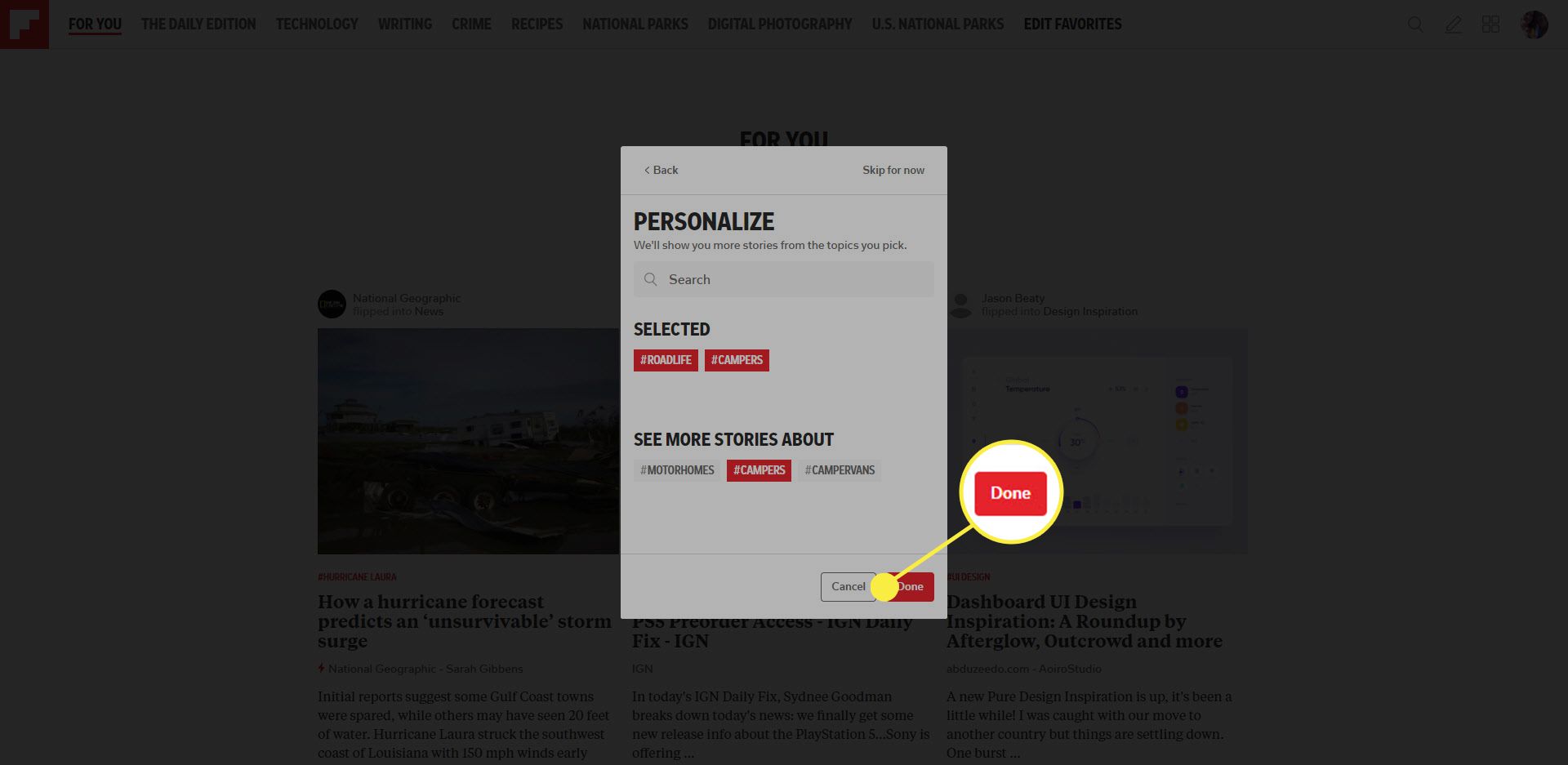
-
Sinut ohjataan uuteen Smart Magazineen, jossa voit aloittaa mieltymystesi mukaisten tarinoiden lukemisen.
Muuta tai poista älylehti Flipboard for Desktopissa
Kuten Flipboardin mobiiliversiossa, voit milloin tahansa muuttaa tai poistaa Smart Magazine -lehden.
-
Napsauta Flipboardissa profiilikuvakettasi oikeassa yläkulmassa.
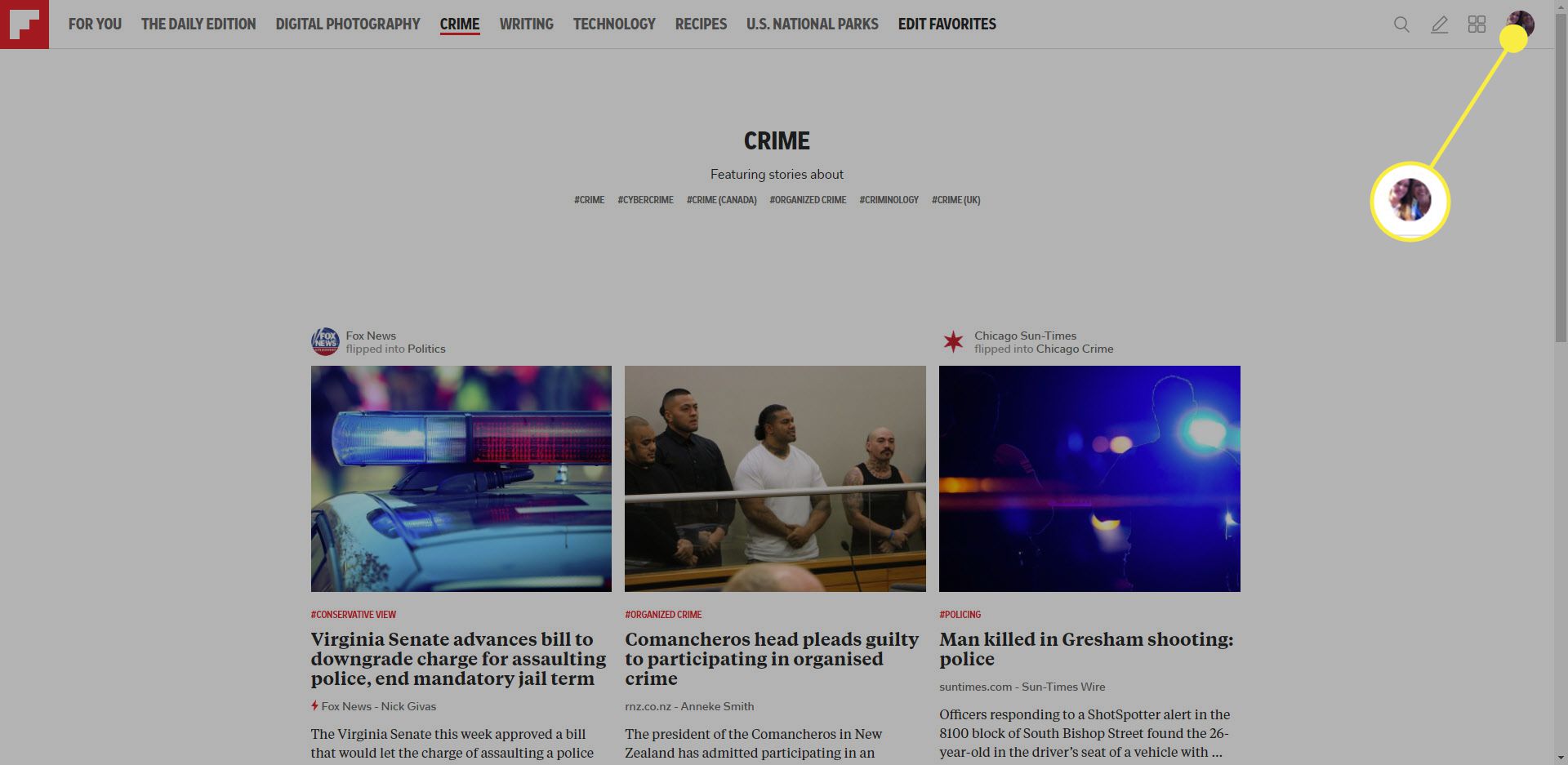
-
Napsauta näkyviin tulevassa valikossa Profiili.
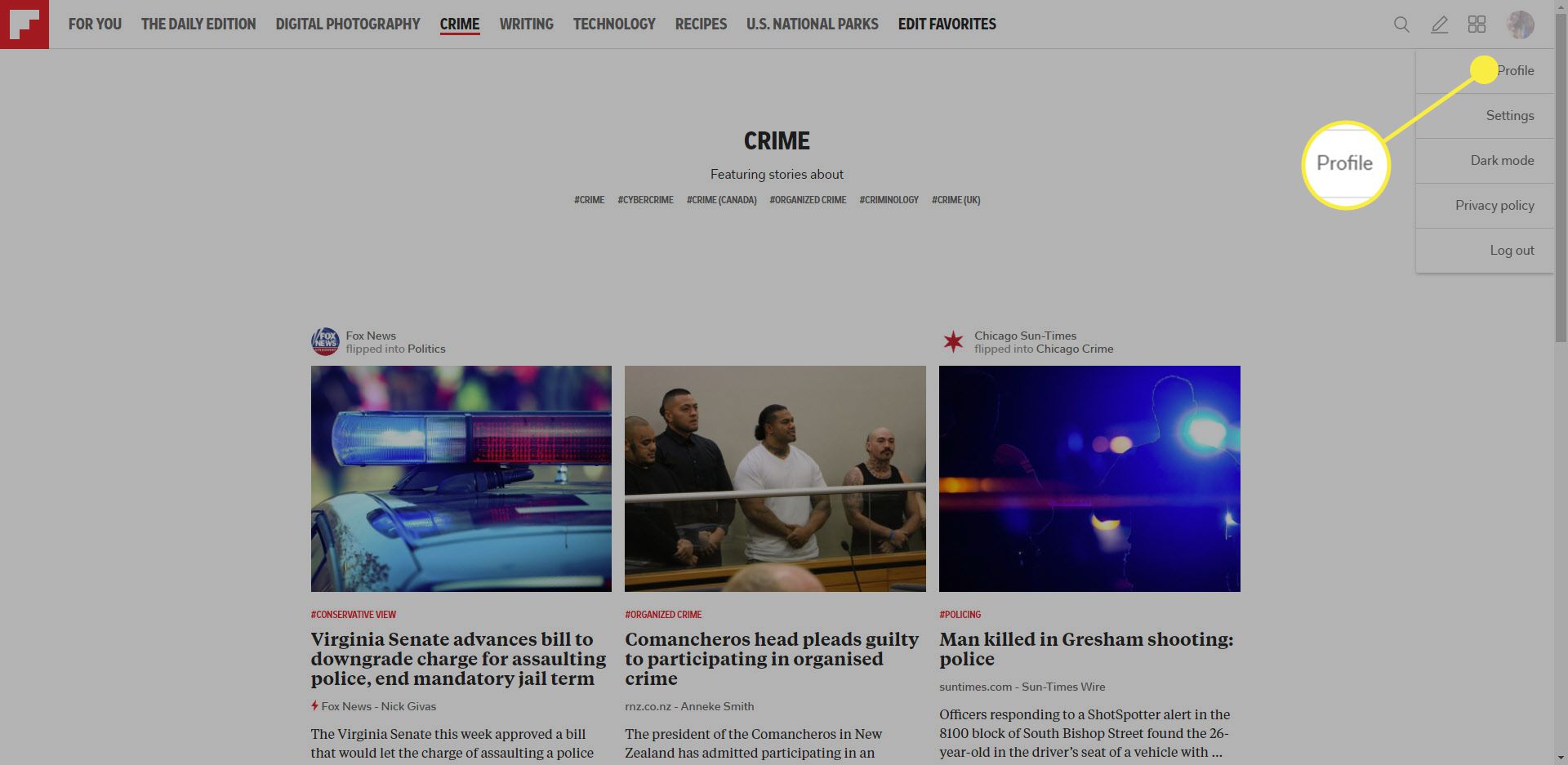
-
Käytössä Profiili -sivulla, valitse muokata (kynä) -kuvaketta Smart Magazinessa, jota haluat muuttaa tai poistaa.
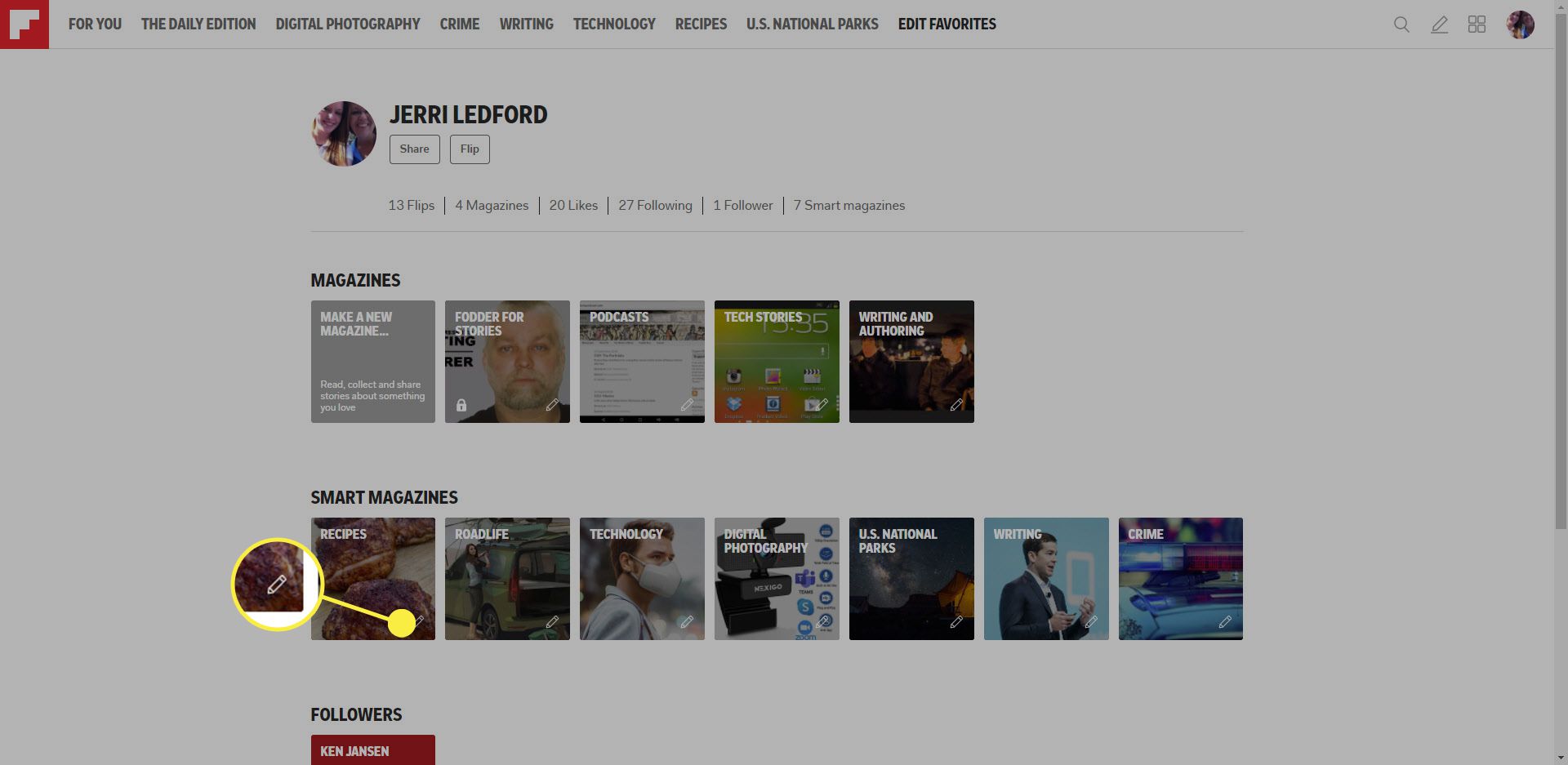
-
Valitse näkyviin tulevasta valikosta Poista poistaaksesi Smart Magazinen, tai personoida tehdäksesi muutoksia Smart Magazineen.
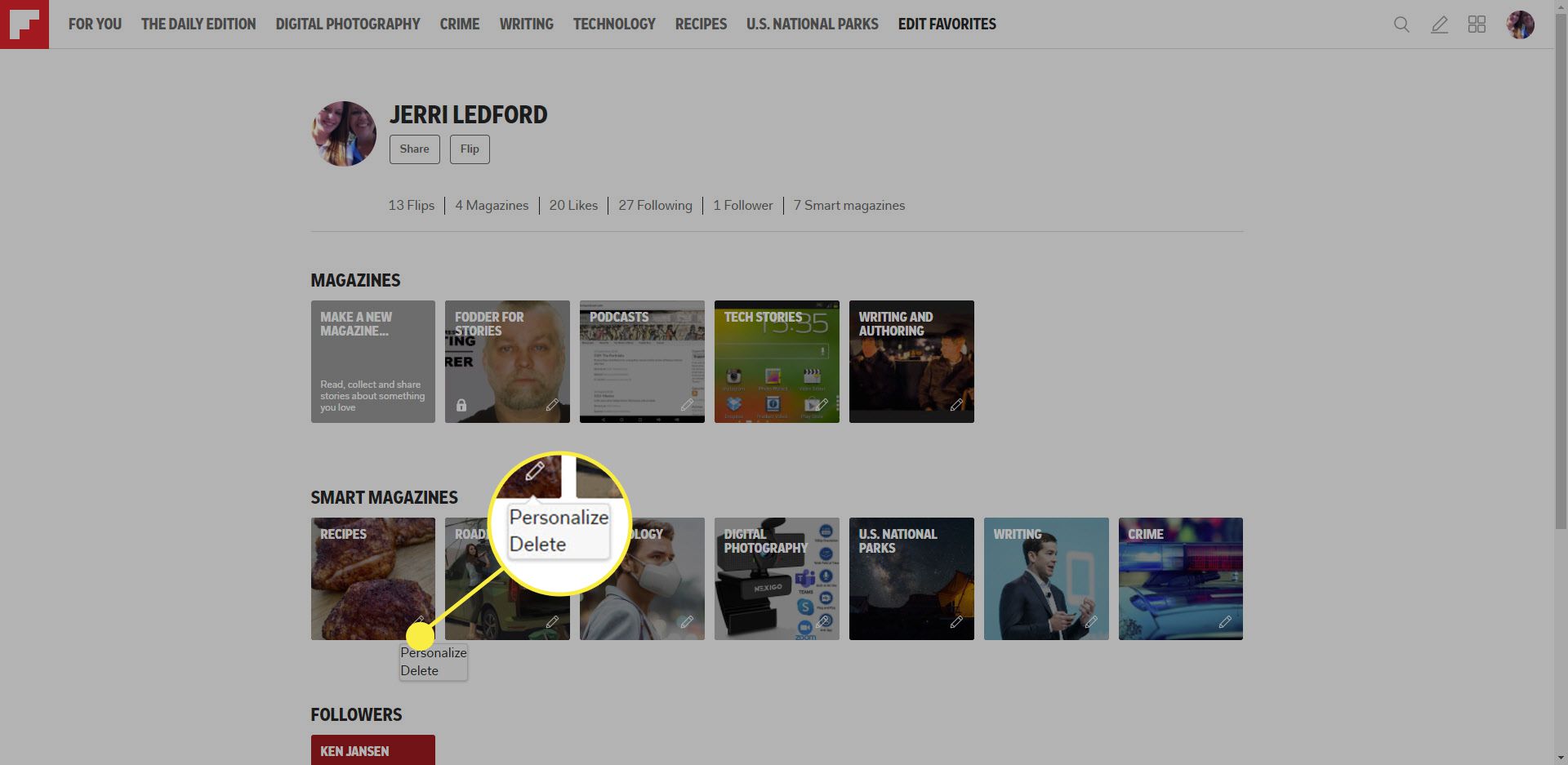
-
Jos muokkaat tai muutat lehteäsi, uusi Henkilökohtainen menu tulee näkyviin. Valitse ala-aiheet, jotka haluat (tai et) sisällyttää lehteen, tai poista niiden valinta. Kun olet lopettanut Smart Magazine -lehden muokkaamisen, napsauta Tehty ja tekemäsi muutokset tallennetaan.